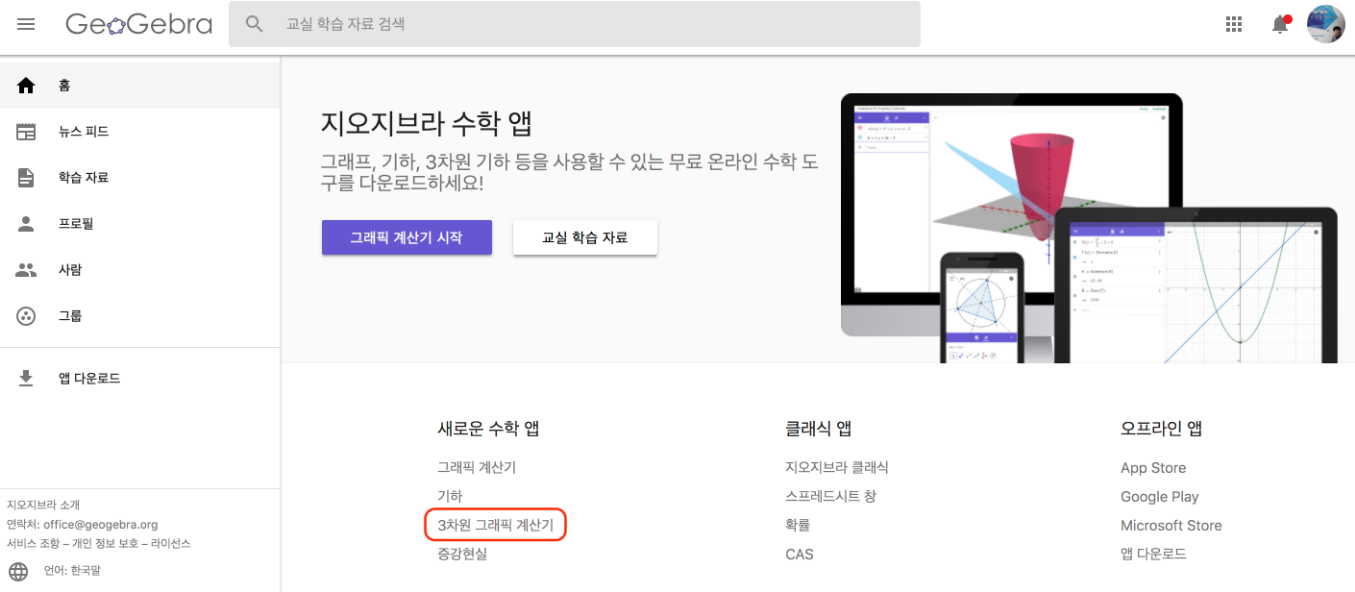
지오지브라로 3D 프린터 출력하기 위한 튜토리얼
[size=150][b]1)[/b][/size] [url=https://geogebra.org]geogebra.org [/url]에서 [b]3차원 그래픽 계산기[/b]를 선택합니다.
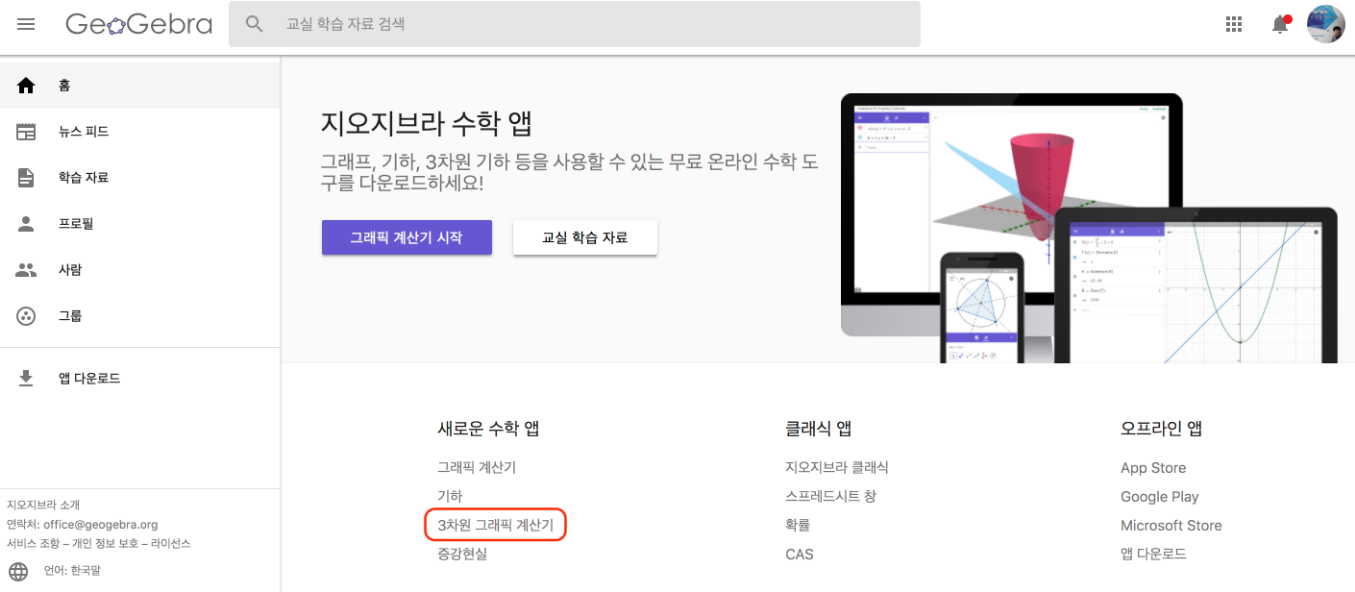
[b][size=150]2)[/size][/b] 왼편 위쪽에 [b]메뉴[/b]를 열고 [b]새로 만들기[/b] 또는 [b]열기[/b]를 선택합니다.
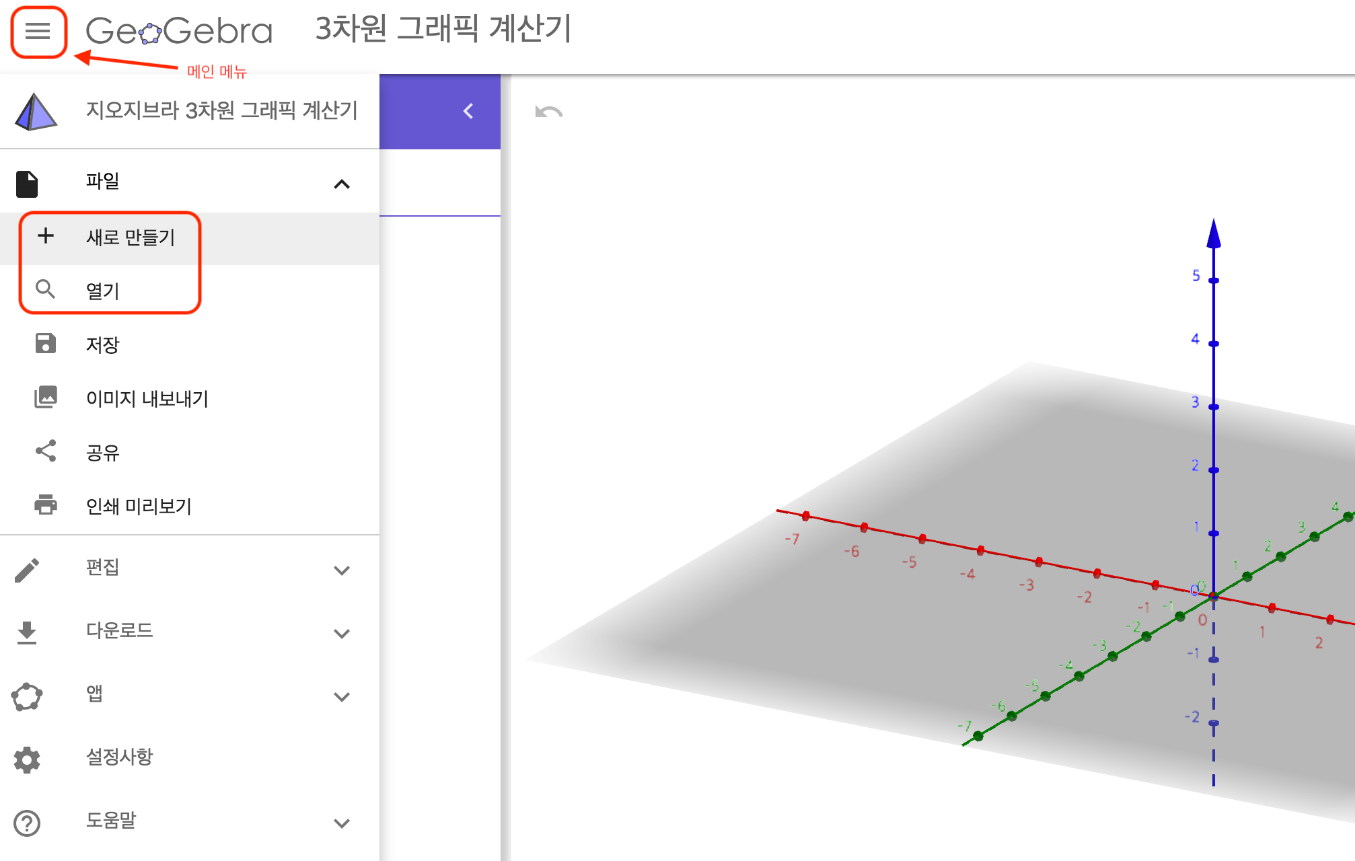
[b][size=100][size=150]3)[/size][/size][/b] [b]새로운 파일[/b]을 만들었다면 대수창(왼쪽), 기하도구(오른쪽)을 사용하여 도형을 만듭니다.
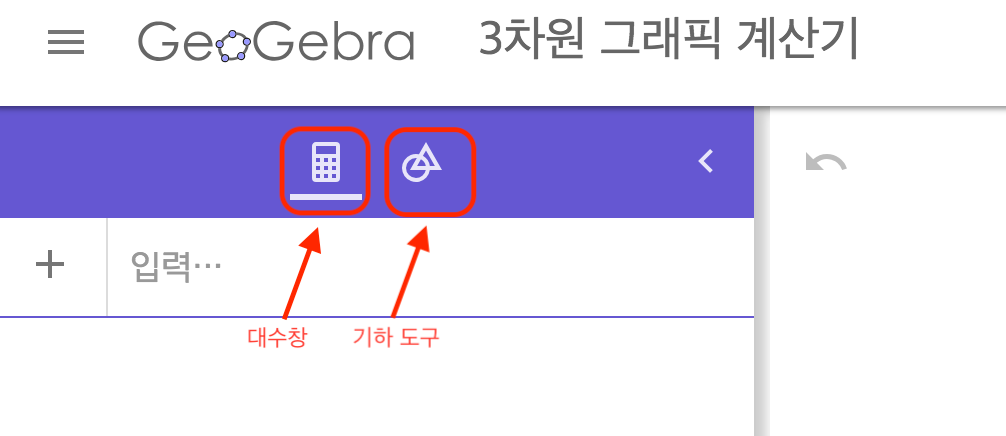
[size=85][size=100][i][color=#0000ff]유의사항[/color][/i]: 지오지브라의 대수 문법에 익숙하지 않은 경우 [url=https://www.geogebra.org/m/bxwztzax#chapter/320358]예제[/url]에서 시작하는 것을 추천합니다. [/size][/size]
[b][size=100][size=150]4)[/size][/size][/b] [b]열기[/b]를 선택한 경우 하나를 선택하여 [b]편집[/b]을 클릭합니다.
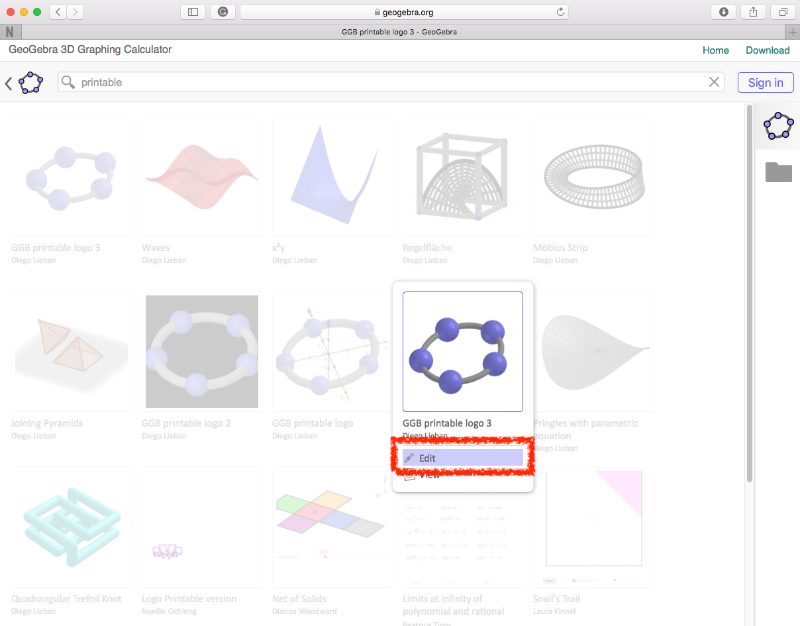
[size=100][i][color=#0000ff]유의사항:[/color][/i] 지오지브라 자료 바를 통해 특정 자료를 검색할 수 있습니다. 예를 들어 [b]printable[/b]을 입력하면 위의 예를 볼 수 있습니다. [/size]
[b][size=150]5)[/size][/b] 거의 다 되었습니다! 다 만든 후에 STL 파일로 [b]내보내기[/b]를 해야 합니다. [b]메인 메뉴[/b]로 가서 [b]다운로드[/b]를 선택하고 [b]STL[/b]을 선택하면 파일을 내보낼 수 있습니다. [br][br][i][color=#0000ff]유의사항[/color][/i]: 출력을 원하지 않는 축과 같은 대상은 보이지 않도록 해야 합니다. 출력하고자 하는 대상만 화면에 나타나는지 확인해 주세요.
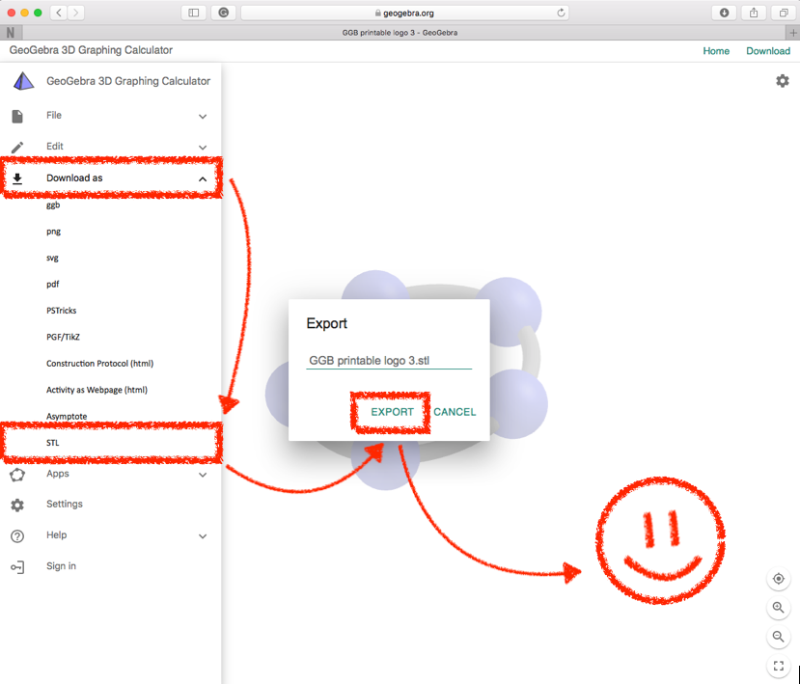
[size=150][b]6)[/b][/size] 지오지브라로 파일을 다운로드 받은 후 두 단계를 더 거칩니다. 먼저 STL이 왼쪽 아래 이미지로 잘 수행되었는지 확인한 다음, 인쇄하기 전에 3D 소프트웨어에서 최종 조정을 위해 이미지를 엽니다. [url=https://www.geogebra.org/m/bxwztzax#material/ttn4tkc3]3D 프린터 소프트웨어 설정[/url]에서 자세한 내용을 확인할 수 있습니다.
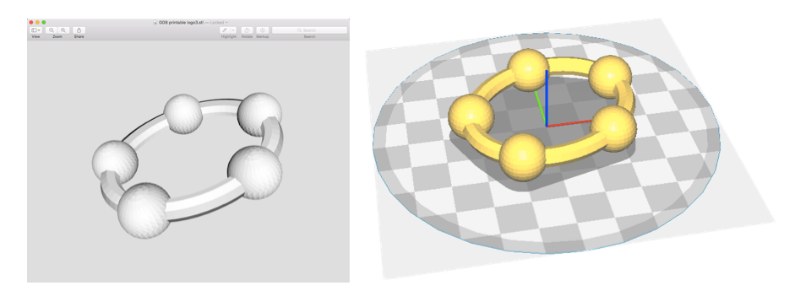
[b][color=#ff0000]비고[/color][/b][i]: [/i]때로는 방법이 조금 다르긴 하지만, 다른 지오지브라 앱에서도 STL로 다운로드 할 수 있습니다. 예를 들어, [url=https://www.geogebra.org/classic]지오지브라 클래식[/url]에서는 메인 메뉴가 오른쪽 상단에 있습니다. 그 다음 아래와 같이 [b]파일[/b]에서 [b]다운로드[/b]를 찾으세요. 재미있게 즐겨보세요!
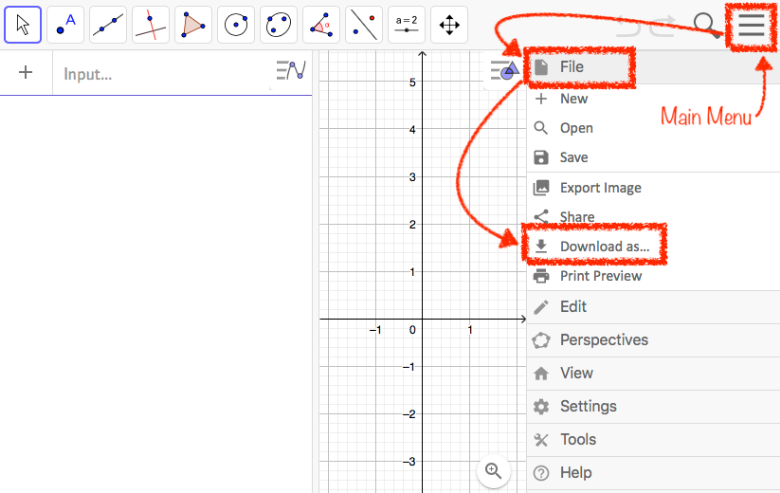
지오지브라 로고를 3D 프린팅하기
[color=#0000ff][i]참고[/i][/color]: 아래 링크를 클릭하면 이 자료를 열 수 있습니다.[br][url=https://www.geogebra.org/3d/aacxrptu]https://www.geogebra.org/3d/aacxrptu[/url]

치수와 두께
지오지브라에서 모델링하는 치수에 관계없이 모델은 더 큰 치수에 대하여 ~ 4cm(높이)로 자동으로 조정됩니다. 예를 들어,지오지브라의 모델이 6 x 6 x 8 인 경우 3cm x 3cm x 4cm 크기의 STL로 다운로드 됩니다.[br][br]이보다 더 크거나 작은 것을 원한다면 3D 프린터 소프트웨어에서 다시 크기를 조정할 수 있습니다. 이 경우 모든 오브젝트의 두께도 재조정됩니다. 기본적으로 지오지브라는 다음의 치수로 STL 파일을 만듭니다.[br][br]곡선과 선분 : ø 3.5 mm[br]점 : ø 3.8 mm [br]곡면: ~ 3.2 mm [br][br][url=https://www.geogebra.org/m/bxwztzax#material/ttn4tkc3]3D 프린터 소프트웨어 설정[/url]에서 자세한 내용을 볼 수 있습니다.
